在日常服务器管理中,自动更新功能是确保系统安全与性能的关键。然而,并非所有服务器都能自动更新,这可能由多种原因导致。本文将探讨服务器不自动更新的原因,并详细介绍如何手动进行更新操作。
服务器不自动更新的原因
1.自动更新服务被禁用
系统管理员可能出于测试或控制更新部署时机的考虑,关闭了自动更新服务。这要求管理员手动检查并启用更新功能。
2.网络配置问题
网络限制或配置错误可能导致服务器无法连接到更新源。比如,防火墙或代理设置可能阻止了更新请求。
3.系统版本不支持自动更新
某些较旧的服务器操作系统版本可能不支持自动更新功能,或需要额外的配置才能启用。
4.更新脚本或服务故障
服务器上的更新脚本或服务自身可能存在缺陷或故障,导致自动更新无法执行。
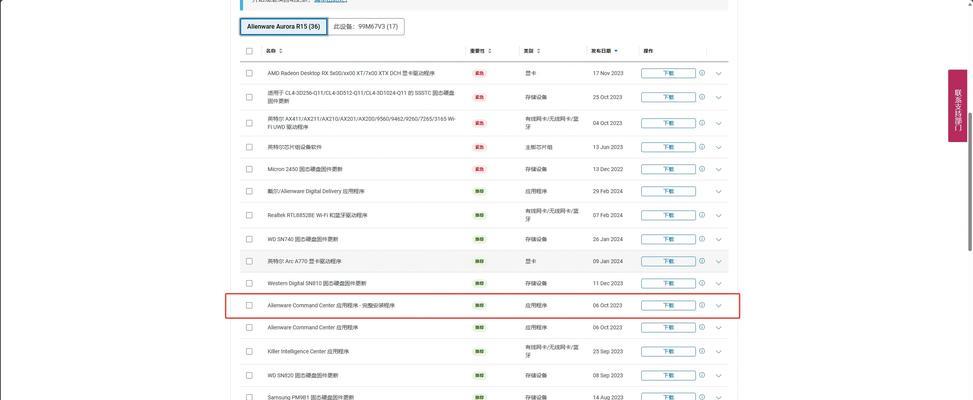
如何手动进行更新操作
1.检查网络连接
确保服务器可以访问更新源。这通常需要检查网络设置或联系网络管理员。
2.更新软件包列表
在Linux系统中,通常使用命令如`apt-getupdate`来更新软件包列表。
3.升级系统软件包
使用如`apt-getupgrade`或`yumupdate`命令来升级所有可升级的软件包。
4.使用图形界面工具
某些系统提供了图形界面的更新工具,如Ubuntu的“软件更新”或CentOS的“软件管理器”。
5.检查依赖关系并解决冲突
更新时,确保没有依赖关系冲突。手动解决任何可能出现的冲突。
6.定期备份
在执行更新之前,建议定期备份重要数据,以防更新过程中出现意外情况。
7.设置自动更新
根据操作系统的文档,设置自动更新服务以避免未来的手动操作。
8.检查更新日志
更新完成后,检查更新日志以确认没有错误发生。
9.监控服务器性能
更新后,密切监控服务器性能,确保更新没有对系统造成负面影响。
10.学习更多
了解操作系统或服务器提供商提供的最新更新和安全信息。

常见问题与实用技巧
问题1:如何判断服务器是否需要更新?
通常,系统会提供相关命令或工具来检查当前软件包的版本,并与官方版本进行比较。
问题2:更新过程中遇到错误怎么办?
仔细阅读错误信息并尝试理解错误原因。常见的解决方法包括重启服务、解决依赖问题或联系技术支持。
实用技巧1:创建更新脚本
可以编写一个自定义脚本来自动执行更新流程,这有助于简化更新操作并降低人为错误的风险。
实用技巧2:使用自动化工具
考虑使用如Ansible、Puppet等自动化配置管理工具来简化更新过程,并确保配置的一致性。

结语
服务器的自动更新功能对确保系统的稳定运行和安全至关重要。当自动更新无法执行时,手动更新成为了必要的替代方案。通过本文的指导,您应该能够掌握服务器手动更新的整个流程,并确保您的服务器在最佳状态下运行。如果有任何疑问或需要进一步的帮助,请随时咨询相关技术社区或专业服务提供商。
